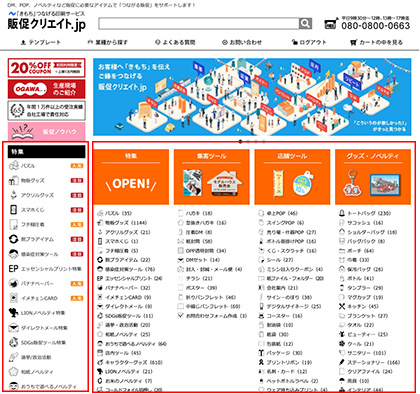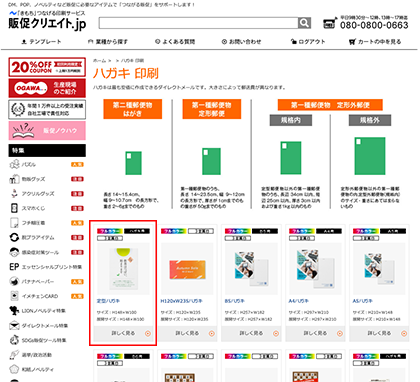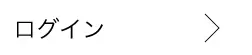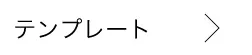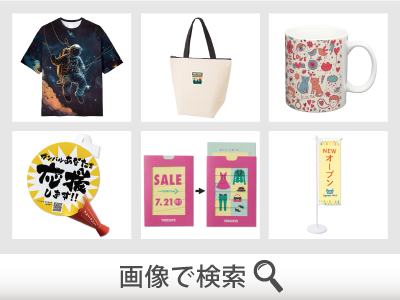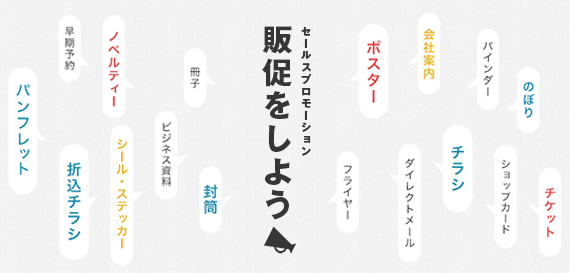ご利用ガイド
- 業種別×利用シーン別に選ぶ場合
- 商品カテゴリー別に選ぶ場合
-
- 1.【業種】を選ぶ
-
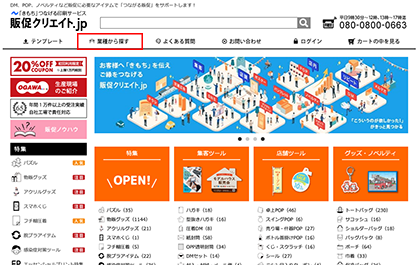 TOPページの「業種から探す」より【業種】を選んでください。
TOPページの「業種から探す」より【業種】を選んでください。
-
- 2.【利用シーン】を選ぶ
-
 「集客」「店頭」「店内」「リピート」の中からご利用シーンを選んでください。
「集客」「店頭」「店内」「リピート」の中からご利用シーンを選んでください。
それぞれのご利用シーンに合わせた商品が表示されます。
-
- 3.【商品】を選ぶ
-
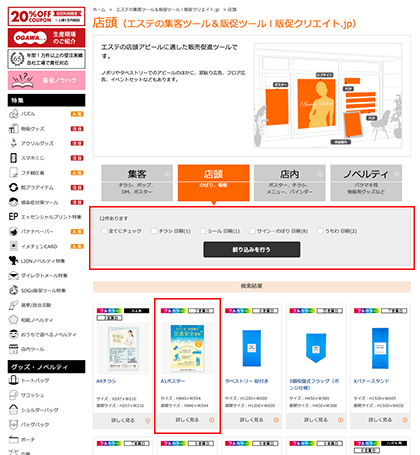 ご利用シーンでピックアップされた中から希望の商品を選んでください。
ご利用シーンでピックアップされた中から希望の商品を選んでください。
下のチェックを入れることで商品の絞り込みをすることも可能です。
-
- 4.【用紙】【色】【部数】【オプション】を選ぶ
-
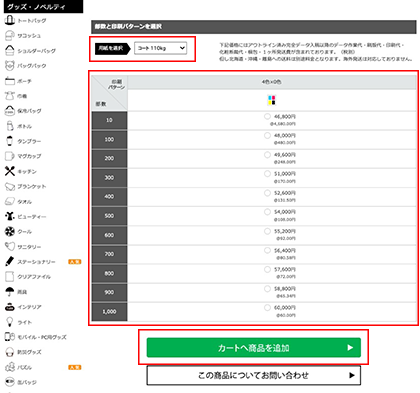
商品の用紙と色と部数、オプションを選んでください。
(※ 商品によっては選択できない項目もあります)内容確認後、「カートへ商品を追加」ボタンをクリックし商品を追加してください。
-
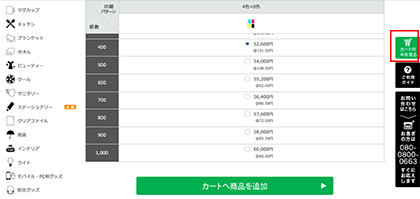
注文に進む方は右メニューにある「カートの中を見る」をクリックしてください。
-
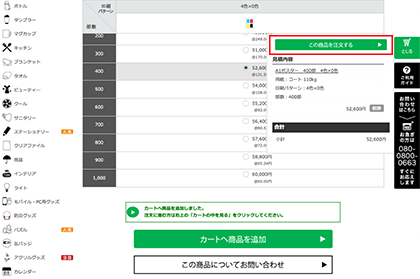
「この商品を注文する」で次のページへお進みください。
-
- 5.ログインおよび新規登録
-
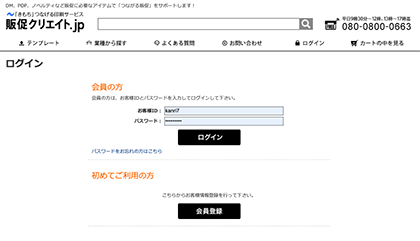
会員登録がお済みで無い方は、新規会員登録をしていただきID・パスワードをご取得ください。
会員登録をしていただくことで見積保存や注文履歴、見積履歴の確認等がマイページから可能になります。
※ すでにログインしている場合は省略されます。
※ ログインページ以降のSSLページは、通信が暗号化されプライバシーが守られています。
-
- 6.注文する
-
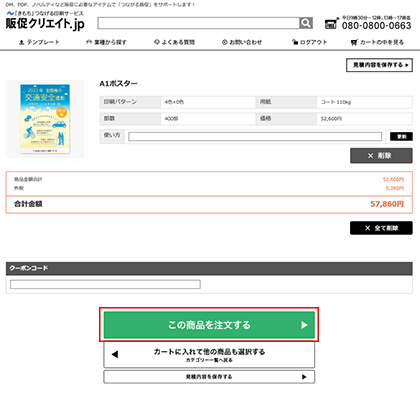
「この商品を注文する」で注文となります。
ほかの商品も併せて注文したい場合は「カートに入れて他の商品も選択する」をクリックしてください。
クリック後、TOPページへ移動します。
-
- 7.納品先情報を入力する
-
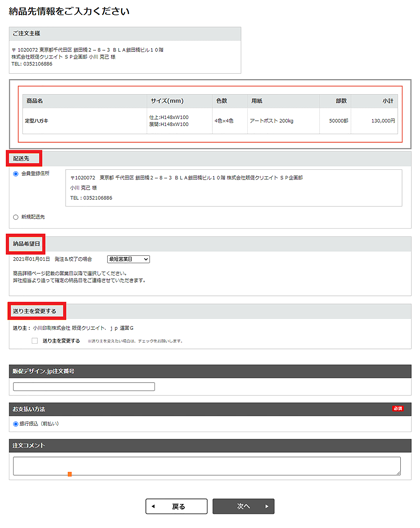
「配送先」「納品希望日」を入力してください。
送り主を変更する場合は「送り主を変更する」にチェックをつけ、情報を入力してください。
※ 注文コメント欄にお客様の管理用番号などのコメントも入力できます。
すべて入力後に「次へ」をクリックし、お進みください。
-
- 8.注文完了
-
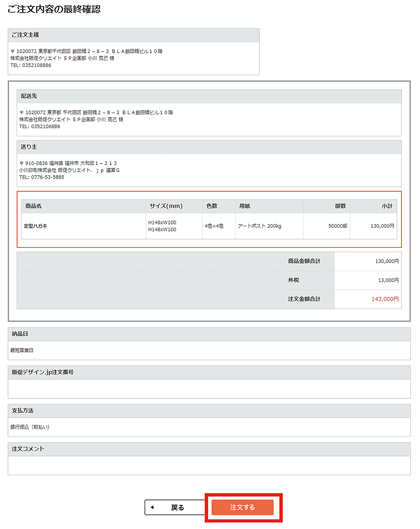
入力内容に間違いがなければ「注文する」をクリックしてください。
以上で注文完了となります。
-
- 9.注文完了画面
-
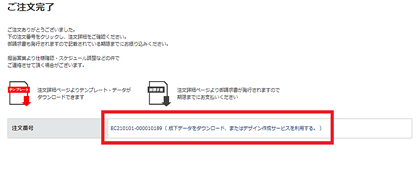
注文番号より請求書の発行、テンプレートのダウンロードができます。
-
- 10.注文履歴詳細
-
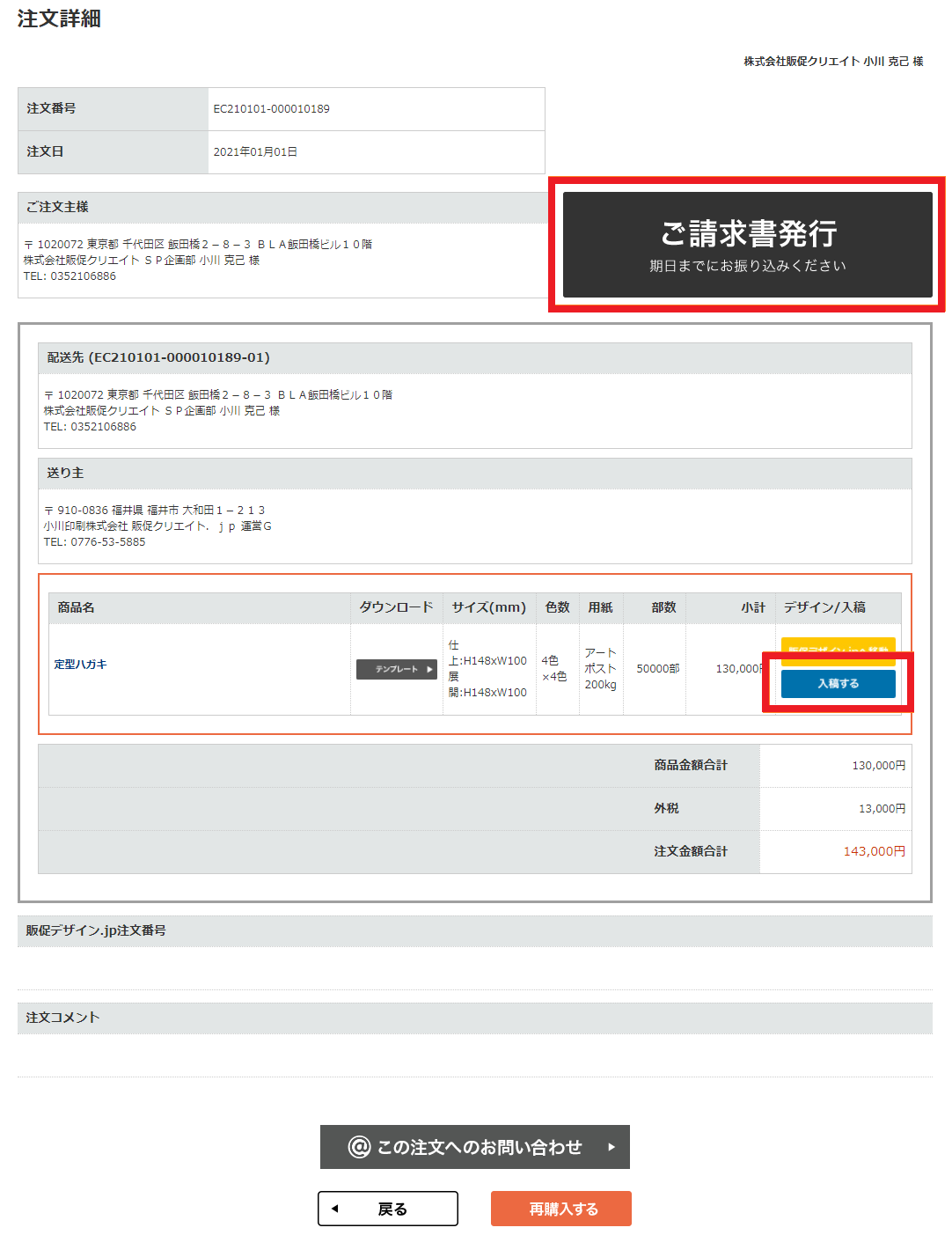
注文履歴詳細ページの「ご請求書発行」ボタンよりご請求書を出力し期日までにお振込みください。
デザイン作成時に必要なテンプレートデータを「テンプレート」ボタンよりダウンロードできます。
(TOPページ左にあります「入稿データ作成用テンプレート無料ダウンロード」からもテンプレートはダウンロードできます)デザインデータは「入稿する」ボタンよりアップロードしてください。
-
- 11.ご請求書
-

注文履歴詳細ページの「ご請求書発行」ボタンを押すと出力されます。
-
- 12.WEB入稿
-
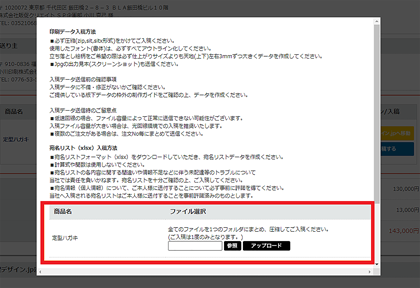
印刷データを参照から選択しアップロードしてください。
-
- 13.担当営業が対応
-
不明な点は担当営業が丁寧にご対応させていただきます。
電話やメールでの対応はもちろん、お客様の会社に伺っての打ち合わせも可能です。
見積後の仕様変更・部数変更なども担当営業までお気軽にご相談ください。
-
- 14.入稿・印刷・納品
-
入稿後は頂いたスケジュールに沿って進行させて頂きます。